史上简单的重装系统win7图文教程
是不是在网络上找到了很多 Windows 7 重装教程,可是真正实用的重装系统win7教程又有几篇.今天我们来通过使用小白一键重装系统教程快速的帮助大家学习如何在线重装 Windows 7.
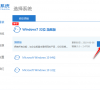
更新日期:2022-05-03
来源:Win7旗舰版
想找一篇真正的在线win7安装方法图文教程怎么那么难,很多网站上提供的教程要么是文不对题,要么就是图片不清晰,而且有些安装方式还是错误的。今天和小编一起学习真正的win7安装方法吧。
真正的在线win7安装方法图文教程:
1、百度搜索小白系统官网(www.xiaobaixitong.com)打开并下载软件。
2、打开小白一键重装软件,在软件中选择在线重装,选择 Windows 7 系统并点击下一步进行安装。
3、选择您想安装的软件或者取消,点击下一步。
4、在下载界面,您只需要耐心等待即可。下载速度取决于您的网络。
5、软件下载完成后会自动部署,部署完成后提示选择立即重启。
6、重启电脑后,在启动菜单中我们选择第二个,小白 PE 菜单,按回车进。
7、进入 PE 系统后小白装机工具会自动帮助我们安装系统,只需要耐心等候。
8、在提示修复引导中,我们选择 C 盘修复。
9、在添加 PE 回写菜单中选择确定。
10、安装完成后正常重启电脑即可。
11、重启电脑后在启动菜单中选择 Windows 7 系统进系统。
12、接下来就耐心等待系统进行安装即可。
13、安装完成后就可以直接进电脑桌面啦。
一款软件轻松搞定win10还原win7图文教程你学会了吗,通过使用在线重装 Windows 7 系统的方法您可以非常快速的了解 Windows 系统是如何重装的。
史上简单的重装系统win7图文教程
是不是在网络上找到了很多 Windows 7 重装教程,可是真正实用的重装系统win7教程又有几篇.今天我们来通过使用小白一键重装系统教程快速的帮助大家学习如何在线重装 Windows 7.
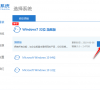
一键就能搞定的 win7 64 旗舰版在线安装教程
很多人并不会重装系统,不过没关系现在重装系统整体上都非常简单,今天我们来学习下如何使用小白一键重装系统工具进行 win7 64 旗舰版系统的安装方法.
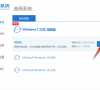
重装系统是选择 ghost win7 还是原版 win7
目前在网络上有 ghost win7 和原版 Windows 7 系统下载,可是对于很多用户并不知道选择什么样的好,今天我们就来聊一聊在选择系统方式是选择原版 Windows 7 系统还是其它的.

原版win7系统下载安装图文教程
现在越来越多的电脑预装的是Win10系统,可是仍然有很多用户喜欢装Win7,那么问题就来了,如何才能正确安装Win7.在小白一键重装软件中不仅提供了win7系统下载还可以直接在线重装,非常方便.

如何知道电脑运行的是哪个版本的Windows 7操作系统?
在 Windows 7 中查找操作系统信息

最强干货:Windows 7安装与升级7大问题详解
我们都知道,微软的操作系统Windows 7已经面世很久,但它也让很多网民产生了一些问题。根据对Win7问题的统计,大多数人都在探索和寻找一些关于升级购买和安装的问题!今天,我们主

如何利用Windows 7系统快捷键提升工作效率?
Windows 7快捷键可优化游戏办公室的效率。 Windows 7系统提供了数百个快捷键。你相信吗这并不夸张。许多计算机用户可能认为快捷键只是主人。实际上,否则,快捷键对于我们每个Window

微软Windows 7终止警告信息全屏弹出
2020年1月14日,Windows 7系统生命周期结束,操作系统将不再收到任何其他安全补丁。 Windows 7 KB4534310显然是最终更新,KB4534314是最后一个仅安全更新程序。

安装Windows 7时不产生隐藏分区的教程
Windows 7中的隐藏分区是指windows7安装后系统分区之前生成的100MB或200MB的隐藏分区。如果意外删除,系统将无法启动。这个分区也会引起其他的问题,比如一些ghost备份工具不能正常运行等

微软Windows 7的安全体系是如何运作的?
Windows操作系统中的Win7是有史以来最安全的版本。最初,每个人都认为此描述似乎有点夸张,但是如果您真的体验过Win7,您将了解Win7确实确实进行了一系列值得注意的安全性改进。可以

Windows 7系统的安全引导模式如何进入?
安全模式是win7操作系统中的一种特殊模式。用户可以删除顽固的文件,杀死病毒,解锁组策略,卸载不正确的驱动程序等,并且以较少的努力获得更多的结果,因此它非常受欢迎。如何

电脑安装Windows 7操作系统要什么配置比较好?
Windows操作系统现在已经深入到很多用户的日常工作生活中,每个系统版本对硬件配置的要求也都不一样,有高有低,那么今天我们来列举以下win7系统所需要的配置要求。

微软发布首个面向付费企业的Windows 7扩展安全更新
在1月14日停止对Windows 7的技术支持后,Microsoft今天向已注册扩展安全更新(ESU)的公司发布了第一个安全更新,该更新适用于Windows 7 SP1和Windows Server2008。R2 SP1和Windows Server 2008 SP2 。

微软Windows 7即将终止服务,MDL技术人员开发延续工具
对Microsoft Windows 7的支持将于明年1月14日终止,仍在运行操作系统且不符合Microsoft自定义更新条件的设备将不再收到安全补丁程序和修补程序。但是Microsoft故意开发了“扩展安全更新”程
